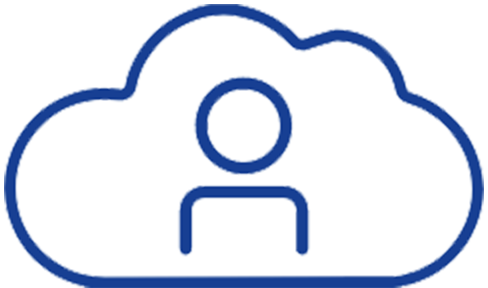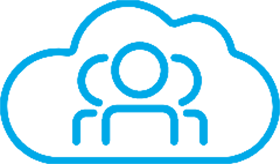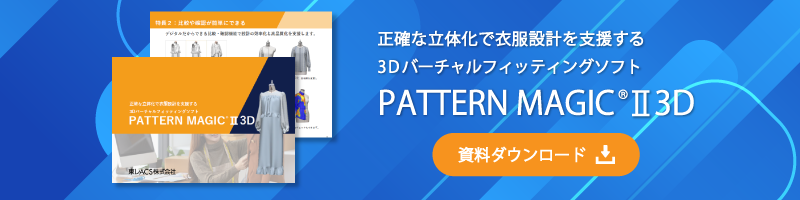某CGソフトに出力してみた
PMⅡ 3D Channel
- レポート
こんにちは!
今回は、Pattern MagicII 3Dで作成した「デジタルトワル(R)」を、CGソフトに出力してみよう!という企画です。
【目次】
1.東レACSの3DCAD
以前にも触れていますが、3Dには3DCADと3DCGがあり、東レACSは3DCADを扱っています。
しかし、3DCGが全くできない。というわけではなく、OBJ出力することで、CGソフトで加工することができるんです!

今回はこのサンプルに近い表現になるように、「デジタルトワル(R)」を加工してみました!

PATTERN MAGIC II 3Dで作成した「デジタルトワル(R)」がコチラ!
CGソフトウェアは「Blender」と「KeyShot」を使用しました。※社外製品です※
それぞれどのように出力したかご紹介します。
2.Blender
無料のCGソフトです。これをダウンロードしていただくと、下記操作が行えます。
- PMプリフォーム中に、3D画面を右クリック
- 「動画のファイル出力」を押す
- 黒い画面が出てきたら、別の作業を行ってOK
- 「動画ファイルを作成しました」のメッセージが出てきたら、動画の出力完了
※この時3D画面に表示されている形状、柄で出力されます。東レACSの全身ボディ以外は、著作権の都合上出力されません。

このように出力されました~!
ギャザーやフレアの感じが、「デジタルトワル(R)」よりもはっきり見えている気がします。
3.KeyShot
「KeyShot9」を使用しました。
※2020年8月現在の仕様です。予告なく仕様が変更する可能性があります。
- PMプリフォーム機能中に、縫合結果の「互換形式で保存」を押す
- ファイルの種類を、「3DModel & Texture File(*.zip)」に変更し、保存
- 「KeyShot」を立ち上げ、zipファイルを解凍した中にあるOBJファイルをインポート
- いい感じにテクスチャを加工!(雑)

このように出力されました~!
光の加減でしょうか?Blenderよりもさらにギャザーの雰囲気がよくでている気がします。
ほぼ初見操作だったのもあり、作成するのに1時間ほどかかりました。
操作方法を覚えれば、もっとスムーズにいきそうです。また生地の表現ももっと細かく出来そうです(個人の見解)
4.まとめ
- OBJ出力することで、CGソフトで加工することができる
「デジタルトワル(R)」を出力して、CGソフトで加工してみましたが、いかがでしたでしょうか?
「デジタルトワル(R)」は、絵っぽいですが、テクスチャを加工するだけで見栄えが変わるので面白いな~という所感です。
ちょっとした社内共有や、ECサイトで使う際に、このようなCGソフトとの併用を検討されてみてもいいかもしれません。